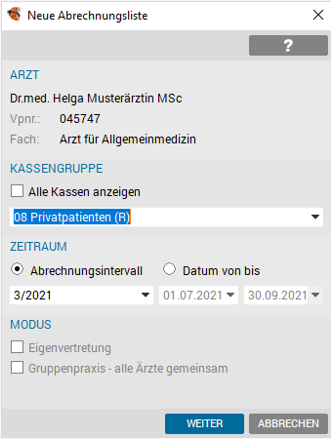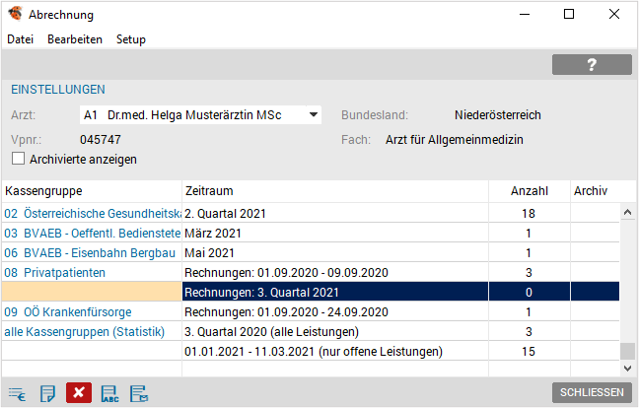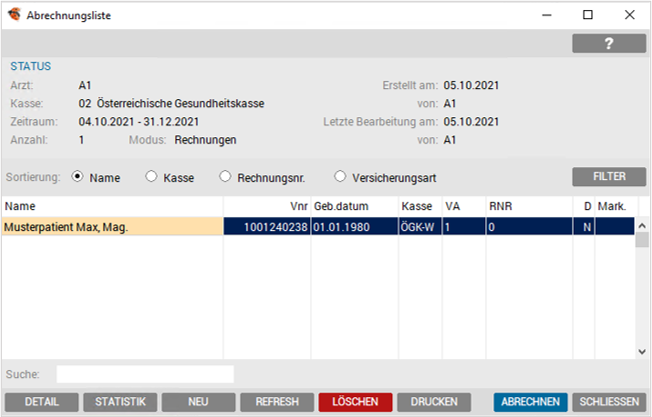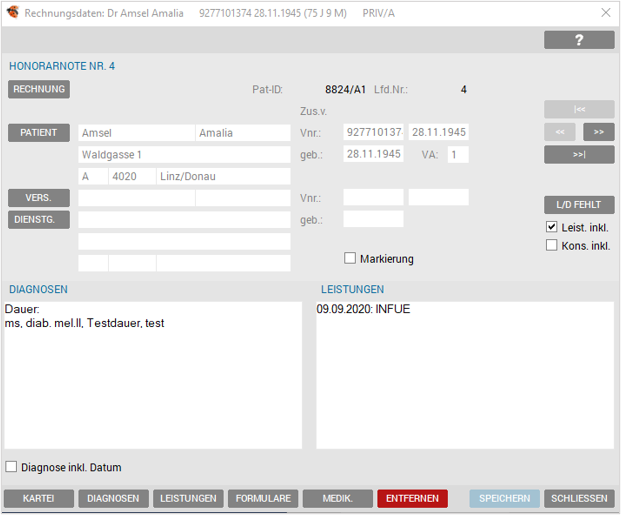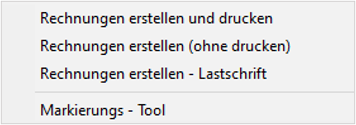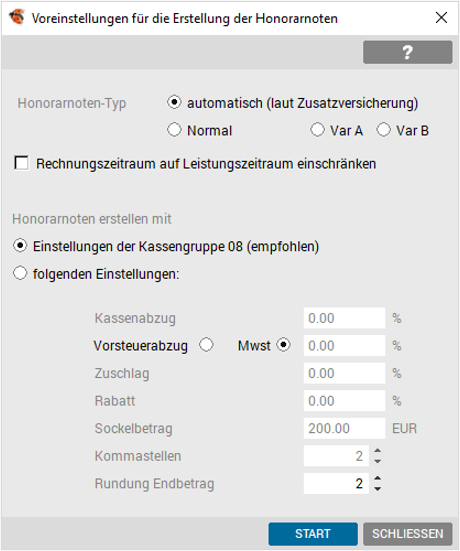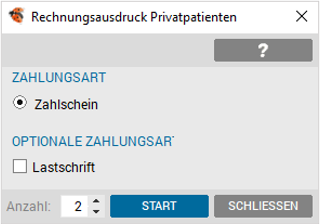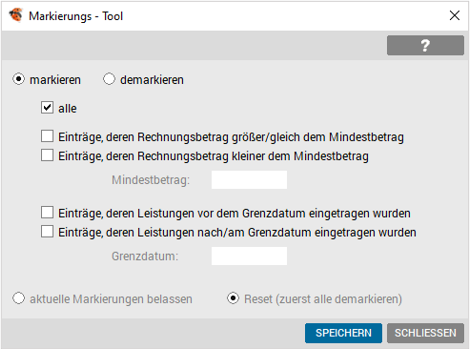Zusätzlich zur Erstellung einzelner Honorarnoten direkt beim Patienten, ist es möglich für eine Kassengruppe, für einen bestimmten Zeitraum eine Honorarnoten Sammelabrechnung zu erstellen. Der Ablauf ist ähnlich dem der normalen Kassenabrechnung. In ALLGEMEIN – ABRECHNUNG erstellt man mit DATEI – NEU unter Auswahl der gewünschten Kassengruppe (z. B. Privat(R)) eine aktuelle Liste. Bei der Auswahl Zeitraum kann zwischen „Abrechnungsintervall“ oder „Datum von – bis“ gewählt werden.
Nach Bestätigen mit dem [WEITER] wird die Abrechnungsliste erstellt.
Mit Doppelklick öffnet sich die Abrechnungsliste mit den Namen der abzurechnenden Patienten.
Über [DETAIL] erfolgt die Kontrolle der Leistungen und Diagnosen. Mit [L/D FEHLT] kann die Überprüfung automatisiert werden. Fehlende Daten können über die Buttons [KARTEI], [DIAGNOSEN] usw., ergänzt werden.
Über den Button [RECHNUNG] kann die Honorarnote vorab bearbeitet und einzeln ausgedruckt werden.
Über den Button [ABRECHNEN] gibt es folgende Möglichkeiten:
Nach Auswahl von einem der drei Punkte erscheint das Fenster „Voreinstellungen für Rechnungslegung“. Mit [START] werden die Honorarnoten erstellt und je nach gewählter Option gedruckt bzw. nicht gedruckt.
Die Vorgaben können ohne Änderungen übernommen werden. Nur für Vorarlberg sind die Varianten “normal“, „A“ oder „B“ und die „folgenden Einstellungen“ relevant.
Rechnungen erstellen und drucken
Wurde unter [ABRECHNEN] Punkt 1. „Rechnungen erstellen und drucken“ ausgewählt, folgt die Abfrage nach der Zahlungsart und der Anzahl der Kopien.
Nach der Selektion wird mit dem Button [START] der Honorarnotendruck ausgeführt.
Rechnungen erstellen ohne drucken
Bei Auswahl von Punkt 2. „Rechnungen erstellen ohne drucken“ werden Rechnungsnummern vergeben, die Honorarnoten aber nicht gleich ausgedruckt. Die Honorarnoten können zu einem anderen Zeitpunkt über den Button [DRUCKEN] ausgedruckt werden.
Markierungs-Tool
Die Funktion Markierungs-Tool bietet für den Rechnungslauf die Möglichkeit zur Markierung und – je nach Einstellung – Patienten und deren Leistungen aus dem Rechnungslauf auszunehmen.
Erst nach dieser Markierung werden die Honorarnoten unter Spezial abgeschlossen.